Atajos del Teclado
InDesign, cuenta con la opción de activar las herramientas y realizar acciones pulsando comandos o utilizando el ratón. La mayoría de los comandos aparecen al lado de las opciones en los menús.
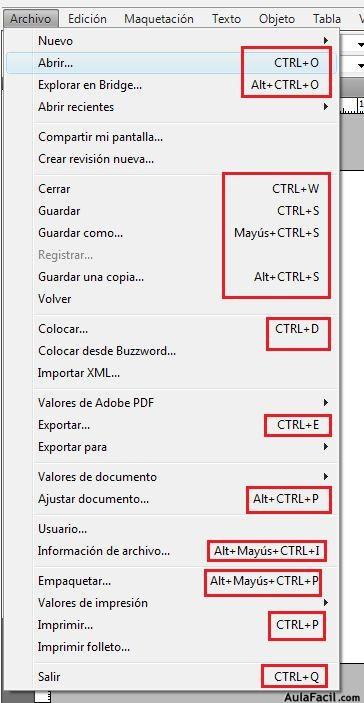
El listado que te presentamos no es una lista completa de atajos de teclado. Sólo se muestran los atajos que no aparecen en los comandos de menú o en la información sobre herramientas. Y ha sido tomado de el enlace oficial de InDesign CS5.
http://helpx.adobe.com/es/indesign/using/default-keyboard-shortcuts.html
Teclas para herramientas
Herramienta | Windows | Mac OS |
|---|---|---|
Herramienta Selección | V, Esc | V, Esc |
Herramienta Selección directa | A | A |
Alternar entre las herramientas Selección y Selección directa | Ctrl+Tab | Comando+Control+Tabulación |
Herramienta Página | Mayús+P | Mayús+P |
Herramienta Hueco | U | U |
Herramienta Pluma | P | P |
Herramienta Añadir punto de anclaje | = | = |
Herramienta Añadir punto de anclaje | = | = (en el teclado numérico) |
Herramienta Eliminar punto de anclaje | - | - |
Herramienta Eliminar punto de anclaje | - | |
Herramienta Convertir punto de dirección | Mayús+C | Mayús+C |
Herramienta Texto | T | T |
Herramienta Texto en trazado | Mayús+T | Mayús+T |
Herramienta Lápiz (herramienta Nota) | N | N |
Herramienta Línea | \ | \ |
Herramienta Marco rectangular | F | F |
Herramienta Rectángulo | M | M |
Herramienta Elipse | L | L |
Herramienta Rotar | R | R |
Herramienta Escala | S | S |
Herramienta Distorsión | O | O |
Herramienta Transformación libre | E | E |
Herramienta Cuentagotas | I | I |
Herramienta Medición | K | K |
Herramienta Degradado | G | G |
Herramienta Tijeras | C | C |
Herramienta Mano | H | H |
Seleccionar temporalmente la herramienta Mano | Barra espaciadora (modo Maquetación), Alt (modo Texto) o Alt+Barra espaciadora (ambas) | Barra espaciadora (modo Maquetación), Opción (modo Texto) u Opción+Barra espaciadora (ambas) |
Herramienta Zoom | Z | Z |
Seleccionar temporalmente la herramienta Acercar | Ctrl+Barra espaciadora | Comando+Barra espaciadora |
Alternar entre relleno y trazo | X | X |
Intercambiar relleno y trazo | Mayús+X | Mayús+X |
Alternar entre El formato afecta al contenedor y El formato afecta al texto | J | J |
Aplicar color | , [coma] | , [coma] |
Aplicar degradado | . [punto] | . [punto] |
No aplicar color | / | / |
Cambiar entre el Modo de vista normal y el Modo de vista previa | W | W |
Herramienta Cuadrícula de marco (horizontal) | Y | Y |
Herramienta Cuadrícula de marco (vertical) | Q | Q |
Herramienta Desvanecimiento de degradado | Mayús+G | Mayús+G |
Teclas para seleccionar y mover objetos
Resultado | Windows | Mac OS |
|---|---|---|
Seleccionar temporalmente las herramientas Selección o Selección directa (la utilizada por última vez) | Cualquier herramienta (salvo las herramientas de selección)+Ctrl | Cualquier herramienta (excepto las de selección)+Comando |
Seleccionar temporalmente la herramienta Selección de grupo | Herramienta Selección directa+Alt; o herramienta Pluma, Añadir punto de anclaje o Eliminar punto de anclaje+Alt+Ctrl | Herramienta Selección directa+Opción; o herramienta Pluma, Añadir punto de anclaje o Eliminar punto de anclaje+Opción+Comando |
Seleccionar el contenedor del contenido. | Esc o doble clic | Esc o doble clic |
Seleccionar el contenido del contenedor. | Mayús+Esc o doble clic | Mayús+Esc o doble clic |
Añadir o eliminar objetos de una selección de varios objetos | Herramienta Selección, Selección directa o Selección de grupo+Mayús+clic (para deseleccionar, hacer clic en el punto central) | Herramienta Selección, Selección directa o Selección de grupo+Mayús+clic (para deseleccionar, hacer clic en el punto central) |
Duplicar selección | Herramienta Selección, Selección directa o Selección de grupo+Alt+arrastrar* | Herramienta Selección, Selección directa o Selección de grupo+Opción+arrastrar* |
Duplicar y desplazar selección | Alt+Flecha izquierda, derecha, arriba o abajo | Opción+Flecha izquierda, derecha, arriba o abajo |
Duplicar y desplazar selección 10 veces** | Alt+Mayús+Flecha izquierda, derecha, arriba, abajo | Opción+Mayús+Flecha izquierda, derecha, arriba, abajo |
Mover selección** | Flecha izquierda, derecha, arriba, abajo | Flecha izquierda, derecha, arriba, abajo |
Mover selección una décima** | Ctrl+Mayús+Flecha izquierda, derecha, arriba, abajo | Comando+Mayús+Flecha izquierda, derecha, arriba, abajo |
Mover selección 10 veces** | Mayús+Flecha izquierda, derecha, arriba, abajo | Mayús+Flecha izquierda, derecha, arriba, abajo |
Seleccionar el elemento de página maestra en la página de documento | Herramienta Selección o Selección directa+Ctrl+Mayús+clic | Herramienta Selección o Selección directa+Comando+Mayús+clic |
Seleccionar el siguiente objeto detrás o delante | Herramienta Selección+Ctrl+clic o Herramienta Selección+Alt+Ctrl+clic | Herramienta Selección+Comando+clic o Herramienta Selección+Opción+Comando+clic |
Seleccionar el marco siguiente o anterior de un artículo | Alt+Ctrl+AvPág/Alt+Ctrl+RePág | Opción+Comando+AvPág/Opción+Comando+RePág |
Seleccionar el primer o último marco de un artículo | Mayús+Alt+Ctrl+AvPág/Mayús+Alt+Ctrl+RePág | Mayús+Opción+Comando+AvPág/Mayús+Opción+Comando+RePág |
*Pulse Mayús para restringir el movimiento a ángulos de 45° **La cantidad se establece en Edición > Preferencias > Unidades e incrementos (Windows) o InDesign > Preferencias > Unidades e incrementos (Mac OS). | ||
Teclas para transformar objetos
Resultado | Windows | Mac OS |
|---|---|---|
Duplicar y trasformar selección | Herramienta de transformación+Alt+arrastrar* | Herramienta de transformación+Opción+arrastrar* |
Mostrar el cuadro de diálogo de la herramienta de transformación | Seleccionar objeto+doble clic en las herramientas Escala, Rotar o Distorsión o en el cuadro de herramientas | Seleccionar objeto+doble clic en las herramientas Escala, Rotar o Distorsión o en el cuadro de herramientas |
Reducir escala 1% | Ctrl+, | Comando+, |
Reducir escala 5% | Ctrl+Alt+, | Comando+Opción+, |
Aumentar escala 1% | Ctrl+. | Comando+. |
Aumentar escala 5% | Ctrl+Alt+. | Comando+Opción+. |
Cambiar el tamaño de marco y contenido | Herramienta Selección+Ctrl+arrastrar | Herramienta Selección+Comando+arrastrar |
Cambiar el tamaño de marco y contenido proporcionalmente | Herramienta Selección+Mayús+Ctrl+arrastrar | Herramienta Selección+Mayús+arrastrar |
Restringir proporciones | Herramienta Elipse, Polígono o Rectángulo+Mayús+arrastrar | Herramienta Elipse, Polígono o Rectángulo+Mayús+arrastrar |
Cambiar imagen de Visualización de alta calidad a Visualización rápida | Ctrl+Alt+Mayús+Z | Comando+Opción+Mayús+Z |
*Tras seleccionar una herramienta de transformación, mantenga pulsado el botón del ratón y pulse Alt (Windows) u Opción (Mac OS) y arrastre. Pulse Mayús para restringir el movimiento a ángulos de 45. | ||
Teclas para editar trazados y marcos
Resultado | Windows | Mac OS |
|---|---|---|
Seleccionar temporalmente la herramienta Convertir punto de dirección | Herramienta Selección directa+Alt+Ctrl o herramienta Pluma+Alt | Herramienta Selección directa+Opción+Comando o herramienta Pluma+Opción |
Alternar temporalmente entre las herramientas Añadir punto de anclaje y Eliminar punto de anclaje | Alt | Opción |
Seleccionar temporalmente Añadir punto de anclaje | Herramienta Tijeras+Alt | Herramienta Tijeras+Opción |
Mantener seleccionada la herramienta Pluma cuando el puntero esté sobre el punto de trazado o de anclaje | Herramienta Pluma+Mayús | Herramienta Pluma+Mayús |
Mover el punto de anclaje y los manipuladores mientras dibuja | Herramienta Pluma+Barra espaciadora | Herramienta Pluma+Barra espaciadora |
Mostrar el panel Trazo | F10 | Comando + F10 |
Teclas para tablas
Resultado | Windows | Mac OS |
|---|---|---|
Insertar o eliminar filas o columnas al arrastrar | Arrastrar el borde de la fila o la columna y mantener pulsada la tecla Alt mientras arrastra | Arrastrar el borde de la fila o la columna y mantener pulsada Opción mientras arrastra |
Cambiar tamaño de filas o columnas sin cambiar el tamaño de la tabla | Mayús+arrastrar el borde interior de la fila o columna | Mayús+arrastrar el borde interior de la fila o columna |
Cambiar tamaño de filas y columnas proporcionalmente | Mayús+arrastrar el borde derecho o inferior de la tabla | Mayús+arrastrar el borde derecho o inferior de la tabla |
Ir a la celda siguiente/anterior | Tab/Mayús+Tab | Tab/Mayús+Tab |
Ir a la primera/última celda de la columna | Alt+RePág/Alt+AvPág | Opción+RePág/Opción+AvPág |
Ir a la primera celda de la fila | Alt+Inicio/Alt+Fin | Opción+Inicio/Opción+Fin |
Ir a la primera/última fila de un marco | RePág/AvPág | RePág/AvPág |
Subir/bajar una celda | Flecha arriba/Flecha abajo | Flecha arriba/Flecha abajo |
Desplazarse una celda a la izquierda/derecha | Flecha izquierda/derecha | Flecha izquierda/derecha |
Seleccionar la celda superior/inferior a la celda actual | Mayús+Flecha arriba/Mayús+Flecha abajo | Mayús+Flecha arriba/Mayús+Flecha abajo |
Seleccionar la celda a la derecha/izquierda de la celda actual | Mayús+Flecha derecha/Mayús+Flecha izquierda | Mayús+Flecha derecha/Mayús+Flecha izquierda |
Iniciar fila en columna siguiente | Retorno (teclado numérico) | Retorno (teclado numérico) |
Iniciar fila en cuadro siguiente | Mayús+Retorno (teclado numérico) | Mayús+Retorno (teclado numérico) |
Alternar entre la selección de texto y la selección de celda | Esc | Esc |

